 优易电商ERP操作手册自有仓.docx
优易电商ERP操作手册自有仓.docx
- 文档编号:28558384
- 上传时间:2023-07-19
- 格式:DOCX
- 页数:62
- 大小:6.24MB
优易电商ERP操作手册自有仓.docx
《优易电商ERP操作手册自有仓.docx》由会员分享,可在线阅读,更多相关《优易电商ERP操作手册自有仓.docx(62页珍藏版)》请在冰豆网上搜索。
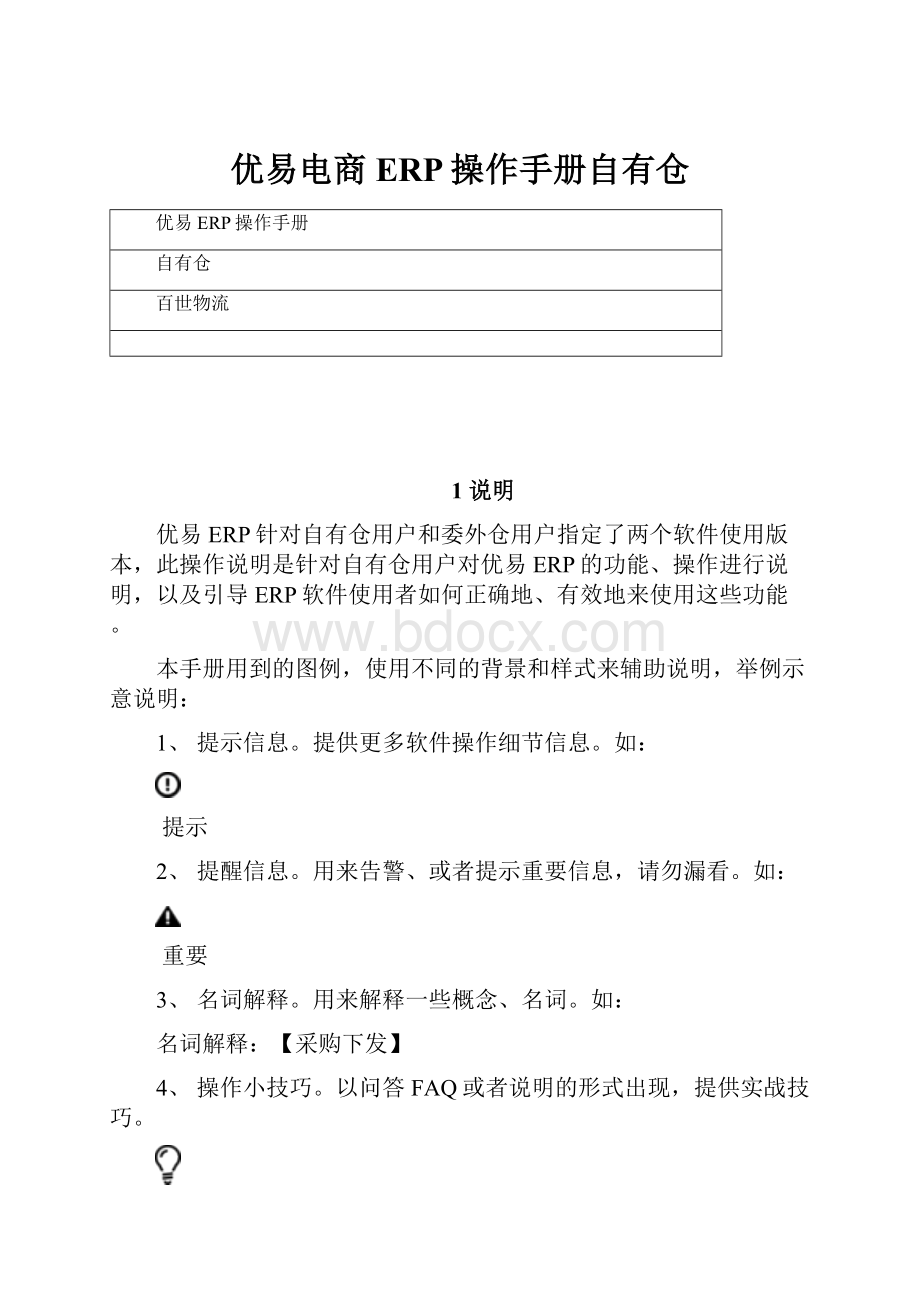
优易电商ERP操作手册自有仓
优易ERP操作手册
自有仓
百世物流
1说明
优易ERP针对自有仓用户和委外仓用户指定了两个软件使用版本,此操作说明是针对自有仓用户对优易ERP的功能、操作进行说明,以及引导ERP软件使用者如何正确地、有效地来使用这些功能。
本手册用到的图例,使用不同的背景和样式来辅助说明,举例示意说明:
1、提示信息。
提供更多软件操作细节信息。
如:
提示
2、提醒信息。
用来告警、或者提示重要信息,请勿漏看。
如:
重要
3、名词解释。
用来解释一些概念、名词。
如:
名词解释:
【采购下发】
4、操作小技巧。
以问答FAQ或者说明的形式出现,提供实战技巧。
小技巧
2系统订购与登陆
系统订购
使用优易ERP之前需要先到淘宝服务市场订购软件,获取到淘宝授权:
1、各平台选择对应的购买链接去服务市场订购软件;
a、淘宝服务市场订购
&service_code=ts-1811729&tracelog=msckxx
b、京东服务市场订购
、苏宁服务市场订购
d、1号店服务市场订购
2、
订购后,在卖家服务-我的服务中找到‘百世易物流’应用,并点击‘立即使用’进行授权登陆。
提示
现阶段,在购买后联系百世工作人员,并告知购买的旺旺名、返款支付宝账号及收款人。
百世会将软件购买费用全款退回到您的支付宝中。
登陆优易
购买授权后,便可登陆使用优易了。
优易直接通过店铺后台的’卖家服务’→‘我的服务’中点击优易服务后面的‘立即使用’按钮登录;或者直接从网页输入账户名、密码进行登录。
优易登陆网址:
用户名:
【淘宝用户】:
旺旺名【京东用户】:
jd+京东账户名
【苏宁用户】:
SN+苏宁账户名
登陆界面如下:
重要
默认登陆密码为abc123,第一次登陆系统后请尽快修改登陆密码。
3首页
首页包含了主菜单、提醒信息、经营状况、常用功能等信息。
方便用户登陆软件后第一时间了解到店铺的现状以及快速上手。
1、功能菜单区
2、当前登陆账号信息
3、已打开菜单选项卡
4、待办事项:
a)库存提醒(显示到达设置了的库存警戒线的商品数目,点击数字后跳转到销售库存界面查看对应商品)
b)订单提醒(显示各种状态下的订单数量,点击数字后跳转到相应订单处理界面)
5、常用菜单图标显示界面,点击常用菜单的设置按钮,可自定义显示的图标,(最多12个);
6、店铺经营数据,实时统计近7天内店铺的下单量和发货量,折线图的每个节点对应了某一天的单量数据;
7、页底,包含帮助帖链接、意见反馈以及联系方式。
提示
1、登陆密码修改:
在上图中第②点,鼠标停留在登陆账号名称处,便会显现‘修改密码’菜单。
2、若系统管理员发布了公告,则人员头像处将会有红色圆形消息数量图标提示;
重要
用户在使用时需特别关注第④区域中的发货反馈和同步异常的提醒,当提示数量不为“0”时需点进去查看异常详情;
1、反馈异常:
用户在发货反馈界面查询到该反馈异常的订单,点击该订单后的“重发”按钮,若状态变更为“反馈成功”即店铺后台已收到反馈。
若重发仍失败请Q群内反馈;
名词解释:
【反馈异常】
优易中订单已发货的快递单号等信息反馈给平台店铺时因各种原因导致平台店铺未收到该订单的发货信息,即平台店铺此订单状态仍为未发货状态;
名词解释:
【同步异常】
订单从平台店铺同步至优易中时发生了异常,导致优易未获取订单;对应状态有“下发失败”、“停止下发“;
4基础设置
系统配置
配置客户基本信息
1用户在优易中打印发货单所使用的发件人信息;
2域编码,全局唯一,系统定义;
订单全链路配置信息
订单全链路开启设置,勾选需要开启订单全链路店铺,再点击“保存“即可;
名词解释:
【自有仓】
卖家自己负责仓库运营,并使用优易ERP来进行订单管理、库存管理。
名词解释:
【委外仓】
使用百世仓储的,卖家用优易从平台下载到订单后下发给百世仓储运作。
店铺管理
新增线下店铺
提示
1、线上店铺信息会自动生成,并显示在列表中。
2、添加店铺只能添加线下店铺。
编辑修改店铺信息
提示
线上店铺的‘店铺名称’、‘平台账号’和‘店铺来源’不允许修改。
删除店铺
删除线下店铺
线下店铺若已有订单或商品信息,则不允许删除;而对于无订单的线下店铺则只需要点击该店铺后的删除按钮即可删除。
删除线上店铺
优易的删除线上店铺操作是将来”线上店铺”属性转为“线下“来实现,转为线下店铺后该店铺的商品信息、订单信息、库存联动将不再进行同步更新;
【操作步骤】:
1、在“店铺管理“界面中找到对应的线上店铺,点击其对应订单”转为线下“按钮;
2、在弹出的确认弹窗中点击“是“,即可完成;
线上多店铺拆分
当已合并的某几个店铺因业务原因需要拆开管理,则可将需要拆分的店铺先转为线下店铺,再对该店铺重新授权即可,详细步骤如下:
1、在“店铺管理“界面中找到对应的线上店铺,点击其对应订单”转为线下“按钮;并在弹出的确认弹窗中点击“是“;
2、回到店铺后台已订购的服务界面,找到“优易“的服务图标,点击对应的”立即使用“按钮,对优易进行重新授权,新授权的账户名会在原有账户名后加”0“,即原账户名:
”xwh124327“重新授权后变为:
”xwh1243270“,每删除一次,一次类推账户名+”1“、”2“等。
提示
1、当用户的账号中有且仅有一个线上店铺,则该线上店铺不可以进行删除操作。
重要
在进行线上店铺拆分时,首先确认即将进行店铺拆分的店铺在优易中已暂停发货,且已发货订单的发货信息已同步至店铺后台;避免信息未同步完全,线上店铺删除后信息无法同步了。
多店铺合并
因优易每个线上店铺需要使用优易均需分别单独购买授权,授权后将生成一个对应的优易系统账号,所以若要在优易中实现一个账号管理多个线上店铺,则需要通过多店铺合并来完成。
【操作举例】:
如需要将店铺B(优易登陆账号为TESTC-B)和 店铺A(优易登陆账号为TESTC-A)合并管理。
则店铺合并步骤如下:
1、用店铺B的账号(TESTC-B)登陆优易,进入【基础设置】-->【店铺管理】
2、点击【查看\生成授权码】-->点击【生成授权码】-->复制授权码
3、用另一个浏览器窗口打开优易,用店铺A的账号(TESTC-A)登陆优易
4、进入【基础设置】-->【店铺管理】-->点击【合并多店铺】按钮
5、填入刚复制的授权码,点击确认添加;
6、完成合并。
商品管理
商品编码维护
第一次使用优易ERP时,必须先在线上平台中维护好商品的商家编码(货号)。
商家编码是商品的唯一标识,也是淘宝、京东、苏宁、1号店等销售平台与优易ERP中商品建立关联的首要依据。
维护规范的商家编码,能够提升拣货、验货、发货的效率,降低仓库商品维护的难度,提高库存的准确率。
【商品编码设置原则】
1、不同的平台或店铺,同一商品设置相同商家编码。
2、商家编码维护应精确到规格(款、色、码),即不同的规格设置不同的商家编码(SKU)。
3、商家编码,最好由 字母数字 组成,如TX0501。
【举例】
在优易中商品编码是由以上两个商家编码组合而成 即,为TSPTB05012和TSPTB05012;上图中“TSP”此部分的商家编码可空白不写。
重要
1、不同商品,不同规格,商家编码不能重复。
2、当店铺后台该商品未维护商品编码时,优易系统将自动生成“T”开头的编码与改商品对应;而店铺后台两件商品所维护的商品编码相同而商品名称、商品规格不完全一致时,优易系统在线上商品映射时两件商品中一件的编码将带上后缀,如:
线上商品同步
优易ERP中,商品信息与淘宝、京东平台自动同步。
用户第一次登陆优易后,用户在淘宝、京东平台中的所有商品都会被同步到优易中;之后用户如果对淘宝、京东平台中商品进行维护更新后,商品信息也会同步更新到优易ERP中。
而苏宁、1号店平台的商品信息更新均需要手动同步,即点击同步按钮;
提示
1、淘宝中的多规格商品同步到优易中会显示成多个单规格商品的形式。
如淘宝商品‘秋季新款上衣’有两个规格‘XL’和‘M’,同步到优易后显示为两个商品‘秋季新款上衣’‘XL’和‘秋季新款上衣’‘M’。
2、商品编码:
显示为淘宝后台定义的商家编码
(1)+商家编码
(2)
3、商品名称:
显示为用户设置的商品简称。
商品修改
商品管理界面搜索到需要编辑的商品,点击对应该商品的“编辑“按钮,将弹出编辑对话框,修改完成后点击”保存“按钮保存修改内容;
提示
1、商品编码不能修改,如线上产品需要修改商品编码,则可以到线上平台上修改,优易会将新编码自动同步到系统中。
商品启停用
当某商品编码商家不再使用时,可将该商品进行停用,停用后的商品编码将在各订单界面的添加商品对话框中隐藏,停用商品若需启用,则选中商品点击“启用“按钮即可。
组合SKU
名词解释:
【组合SKU】
即组合商品,是指以一个整体在淘宝上销售的,比如一支水笔,三支笔芯,但在库存管理时又需要单独出库的商品(即水笔和笔芯都要分开管理库存)。
新增组合商品
此操作需要卖家先在淘宝维护好组合商品的商品编码,再到优易建立组合商品的单品明细;
(1)在平台店铺中发布新组合商品。
此处的商家编码①+商家编码②组合而成的编码为需要在优易中添加的组合商品编码。
其他平台则仅一个商家编码,不分为两部分;
(2)在优易ERP中新增组合商品;
提示
1、组合商品编码需要和之后在淘宝上添加的商品一致。
2、虚拟库存为组合商品在优易中的库存,不统计到实际库存中。
且不影响订单审核,订单发货等操作。
重要
创建组合商品时千万不要把创建的
(1)步骤和
(2)步骤调换,避免优易系统因组合商品编码已在优易中使用而导致在线上商品映射到优易时生成带后缀的商品编码;
编辑组合商品
1、点击该组合商品后面对应的“编辑”按钮;
2、编辑组合商品信息后,点击“保存“按钮;
删除组合商品
在优易中删除组合商品按钮后,则该商品同步至优易系统中为该SKU对应的商品,不再有组合商品的对应关系;
线上商品对应关系
此界面主要包含以下三块功能区域:
【区域①】:
筛选查询按钮,可通过商品状态、店铺来源、线上或系统商品的编码、名称字段来查询;另外还有一键查询线上商品编码与系统编码映射不一致的复选按钮;
【区域②】:
针对单个商品进行更换映射关系的“换”字按钮;
【区域③】:
当确认目前优易系统中映射关系不一致的商品编码需要保持与线上商品编码完全一致时,可点击“更新商品”按钮来关联,同时更新未审核订单中包含此商品的订单明细;
修改线上商品映射关系
当线上商品与优易中商品的映射关联关系不一致时,则需要修改商品的映射关系,有两种方式:
找到需要更换的商品,点击对应的“换”字按钮;在弹出的商品查找框中找到此商品最终要更换为的商品,选中该商品后保存;即可完成更换映射。
更新商品对应关系
当商家在淘宝对某商品SKU进行了变更,请回到“线上商品对应关系”界面,点击“更新商品”按钮进行同步,让优易中待审核状态中包含此商品的订单更新商品信息,由修改前的商品变更为修改后的商品;
重要
在店铺后台对已上架的商品更改商家编码,此操作对于优易系统来说仅是变更了此款商品的编码,实物还是同款商品;故若上架需要变更为新的商品,则请按店铺的正常宝贝上架步骤操作;
面单模板
面单模板界面位于“基础信息”→“面单模板”,包含以下两个编辑区域;
新增面单模板
1、点击“新建模板”按钮进入新增模板对话框;
2、选择需要创建的面单快递公司、面单类型及编辑面单模板名称,再点击“下一步”进入下一步骤;
3、在新增模板对话框中可自定义面单需要打印的字段、选择使用的打印机、商品信息设置,以及调整面单打印的偏移量。
面单模板的再编辑
已创建好的面单模板可通过以下几个按钮进行再编辑;
单据模板
包括对发货单、入库单、备货单三种模板的创建、修改、删除操作;
新建单据模板
1、点击“基础信息“→”单据模板“界面中的”新建模板“按钮,弹出创建模板对话框;
2、选择需要创建的模板类型,同时给新增的模板命名,再点击“下一步“;
3、进入对应模板编辑详情界面,修改“模板大小“,”偏移量“以及需打印的字段,字体类型、大小等等。
4、编辑完成后可点击“预览“进行查看模板效果,若确认无误则点击”保存“,完成模板的创建。
发货单模板说明
发货单模板包含以下三个区域:
区域①:
设定发货单模板的纸张大小,可根据实际打印发货单的纸张大小设定;
区域②:
打印位置的偏移量设置,可根据实际打印效果调整;
区域③:
包含两项设置:
页头页尾的字段设置;发货清单明细的字段设置;
区域④:
发货单各字段的打印位置设置,用鼠标拖动字段方框来调整;
入库单模板说明
区域①:
设定入库单模板的纸张大小,可根据实际打印入库单的纸张大小设定;
区域②:
打印位置的偏移量设置,可根据实际打印效果调整;
区域③:
入库清单的字段设置,及字体格式设置;
区域④:
入库单各字段的打印位置设置,用鼠标拖动字段方框来调整;
备货单模板说明
与入库单模板几乎是一样的;
区域①:
设定备货单模板的纸张大小,可根据实际打印备货单的纸张大小设定;
区域②:
打印位置的偏移量设置,可根据实际打印效果调整;
区域③:
备货清单的字段设置,及字体格式设置;
区域④:
备货单各字段的打印位置设置,用鼠标拖动字段方框来调整;
电子面单账号设置
电子面单账号设置中包含三类电子面单:
汇通电子面单、京东电子面单、菜鸟电子面单
汇通电子面单账号设置
在“基础信息“→”电子面单账号设置“此界面中,点击汇通电子面单账号后的“修改“按钮,将弹出汇通电子面单的登陆窗口,在此窗口中输入汇通电子面单的账号、密码,点击”确定“完成登陆,后续打印汇通电子面单时优易可自动获取单号。
提示
汇通电子面单账号密码由与商家合作的快递公司站点提供。
京东电子面单账号设置
在优易“基础信息“→”电子面单账号设置“中点击对应京东店铺后的”修改“按钮,将弹出京东电子面单设置对话框,在对话框中输入京东青龙系统用户编码,点击”确定“即可登陆;之后客户便可以正常使用京东电子面单了。
菜鸟电子面单账号设置
菜鸟电子面单需满足以下条件:
1用户有淘宝平台店铺;
2用户在淘宝店铺后台申请开通了对应站点的菜鸟电子面单服务;
3在优易“基础信息“→”电子面单账号设置“中点击”同步菜鸟面单数据“的按钮后方可正常使用;
重要
京东用户若想使用菜鸟电子面单,则需要:
(1)用淘宝店铺申请开通菜鸟电子面单服务;
(2)该淘宝店铺购买授权优易;
(3)将该淘宝店铺开通的优易账户通过多店铺合并,与京东店铺合并,后续京东店铺就可以共享淘宝店铺的菜鸟电子面单服务。
快递分区
用户设置各省市对应的快递公司,系统将根据设置将新同步的订单自动分配指定的快递公司。
(1)选择一个或多个省市自治区,点击批量选择快递设置默认快递。
也可在单行默认物流字段中单个选择快递公司。
(2)点击添加例外,选择市和区以及对应的快递公司。
保存后则系统对此例外地区使用选择的快递公司。
(3)点击‘更新所有待审核订单’和‘更新所有待审核中未指定快递订单’
会将现有的订单按照快递分区配置更新上所属快递信息。
提示
设置快递分区后,新同步的订单便会按设置的地区分配对应的快递公司,快递分区配置的修改不会直接影响已经同步到优易ERP中的订单,但通过点击两个更新按钮可对此两类订单分配快递。
5采购管理
采购下发
采购下发功能用于新建采购入库单,并将采购入库单完成收货的界面。
采购界面:
提示
1、采购单状态有:
新建、已下发、完成、已关闭。
状态间关系:
2、WMS收货并反馈成功,采购单状态变为‘完成’后,优易ERP中库存量才会变更增加。
新建采购入库单
手工创建采购入库单
(1)点击新建按钮,系统跳出采购单页面;
(2)填写外部采购单号(可不填);
(3)添加入库商品的SKU信息、采购价(默认为销售价),库位(必填)和收货数量;
(4)点击确定“保存“,则此采购入库单处于“新建“状态;后续可重新编辑修改,或收货;(若点击”保存并收货“按钮,则一键完成入库单的创建及收货,库存增加)
提示
添加采购单明细时,商品搜索框可以模糊查询商品编码和商品名称。
表格导入采购入库单
(1)在新增入库单界面,下载excel模板
(2)维护好excel模板,其中‘商品编码’字段为必填,‘库位’、‘收货数量’可在模板中维护好,亦可导入优易后再补充。
(4)导入excel,保存入库单。
提示
收货数量可以在excel中维护好,也可以在EXCEL中不填写收货数量,导入后再逐个填写‘收货数量’和‘库位’。
入库单收货
在【基础信息】→【采购入库】界面中,对应各入库单均有一个“收货“按钮,点此按钮可完成一键入库;
提示
【收货】按钮点击后就会直接完成商品入库,故在点击前需要确保入库单的准确性。
“库位“、”收货数量“无误。
6订单管理
原始订单
用于查看线上、线下订单的原始数据,以及新建线下订单。
名词解释:
【原始订单】
1、即从线上平台或线下导入到优易后保留的最初始的订单数据(没有被添加或删除商品,没有被修改过订单信息)。
2、除了订单状态,其他信息不会随ERP后续处理而改变。
原始订单界面:
快速查询
(1)打开原始订单界面,系统默认显示7日内订单。
(2)区域①中为系统定义的快捷查询项,区域②为用户自定义的查询项目
一次点选区域①中的查询项,显示相应查询结果;二次点击同一个查询项,取消选中,显示所有订单数据。
提示
1、区域①中时间、状态、默认项三行中每行只能选一个查询项
2、区域①和区域②中不能同时选中,选中区域①中的查询项,区域②中的查询项会自动被取消,反之同理。
快速查询项自定义设置
在【原始订单】界面右上角,有‘自定义设置‘按钮,此处可勾选需选啥在快速查询区的快捷查询项,点击’应用‘后即可生效;
高级查询
1、点击‘高级查询’就能将查询项转到高级查询页面。
其中关键字查询可以模糊查询单号、商品标题、商品编码、收件人、
生成快捷查询项
1点击高级查询,填写查询项
2点击‘生成快捷查询项’
3填写快捷查询项名称
4点击确定,在快速查询界面显示了刚新建的自定义查询项。
新建线下订单
①点击新建按钮
②填写订单详细信息
③添加商品
④保存订单
提示
1、其中带有*的项目是必填项。
2、原始单号如不填写,则系统在订单保存后自动生成。
导入线下订单
①点击下载模板,下载模板文件。
②按模板要求,将数据维护成excel。
其中‘原始单号’、‘收件人姓名’,‘收件人地址’,‘商品编码’为必填项。
③点击导入选择线下订单导入选择文件上传。
ERP订单
名词解释:
【ERP订单】
1、原始订单录入到优易ERP后,在ERP系统中生成的订单。
2、第一次生成时会根据促销规则添加商品,根据快递分区规则分配快递。
3、在优易ERP中修改的订单都是ERP订单。
查询功能同~的操作说明。
功能界面:
取消订单
当ERP订单处于‘待审核’和‘已下发’状态时,可以对此订单做取消操作。
(1)对‘待审核’或‘已下发’订单点击‘取消’按钮;或者选中需取消订单后点击“批量取消”按钮;
(2)取消成功后,订单状态变为已关闭,取消按钮消失。
订单审核
查询功能同~的操作说明。
订单审核
客户可根据自己的需要开启精简列表模式,精简列表中忽略了订单来源字段;
(1)订单单个审核:
点击相应订单后的‘审’按钮,并确认。
(2)订单批量审核:
全选或选择多个订单,点击’批量审核’按钮,并确认。
提示
1、订单审核确认页面,会对有退款订单、没有指定快递公司订单、库存紧缺订单进行提醒。
2、如批量选中的订单中有订单包含的商品库存不足,则缺货订单会无法通过审核,而库存满足的订单可正常审核。
更改订单的快递
(1)单个更改订单快递:
a、点击对应订单快递字段,系统显示常用快递公司;
b、点击展开,系统显示全部快递公司。
c、选择需要的快递公司。
(2)批量更改快递:
a、全选或选择多个订单;
b、点击批量选择快递;
c、选择需要的快递公司。
修改订单收件人信息
(1)点击订单上的收件信息字段,统弹出信息修改框,
(2)修改相应收件人信息,并保存。
修改订单商品信息
(1)点击编辑按钮
(2)点击添加按钮,选择商品,并确定
(4)点击保存,商品添加成功。
(3)如需要删除某一商品,则点击删除按钮,并确定
合并、拆分订单
(1)订单合并:
a、选择多个相同买家的订单,点击‘合并订单’按钮。
b、订单合并成功,并在单头显示‘合’字。
提示
1、优易只允许对相同买家,相同地址的订单进行合并。
2、当对不符合条件的订单进行合并操作时,系统提示合并失败。
(2)订单拆分
a、选择需要拆分的订单
b、点击合并订单旁的下拉箭头,点击‘取消合并’菜单。
自动合并订单
(1)点击齿轮设置图标,系统显示订单合并设置页面。
(2)勾选‘自动合并’并保存,新同步订单中如有同一个买家,相同收件地址,则系统自动合并成为一个订单。
(3)如勾选‘不同店铺的订单合并’则自动合并对不同店铺来源的订单也生效;反之,则不合并不同店铺的订单。
提示
订单设置自动合并,只对设置后新同步的订单生效,对已同步且存在于优易ERP中的相同买家订单不做合并。
小技巧
Q:
我在今天上午同步了一条订单到ERP,下午的时候勾选了自动合并,然后同一个买家下午又拍了一个订单时,这个订单会和上午订单合并吗
A:
会的。
勾选自动合并后,每一条订单同步时,系统都会查找之前是否有可合并的未审核订单。
Q:
已经审核的订单会合并吗
A:
不会。
订单合并只对待审核订单操作。
订单锁定功能
针对某些需要暂时忽略、隐藏以便延后集中处理的订单,在优易中的订单审核中可通过“锁定”订单来实现;如预售订单、缺货订单、有退款、需打印发票等等,均可以根据自己的需求来锁定。
锁定订单
(1)筛选出需要锁定的某些订单,选中这些订单;
(2)点击“锁定”按钮后再点击“确认”按钮,即可完成订单的锁定;(锁定后的订单在订单审核界面将会被隐藏)
已锁定订单的解锁
已锁定的订单在订单审核界面会被隐藏,若需对已锁定订单解锁,首先需要找到已锁定的订单;如下:
(1)在订单审核界面,点击右上角的“全部展开”按钮,显示被隐藏的快速查询按钮;
(3)点击显示出来的“已锁定”快速查询按钮;
(4)选中需要解锁的订单,再点击“锁定订单”按钮右边的下拉箭头,选择“解锁订单”按钮,即完成已锁定订单的解锁;
- 配套讲稿:
如PPT文件的首页显示word图标,表示该PPT已包含配套word讲稿。双击word图标可打开word文档。
- 特殊限制:
部分文档作品中含有的国旗、国徽等图片,仅作为作品整体效果示例展示,禁止商用。设计者仅对作品中独创性部分享有著作权。
- 关 键 词:
- 优易电商 ERP 操作手册 自有
 冰豆网所有资源均是用户自行上传分享,仅供网友学习交流,未经上传用户书面授权,请勿作他用。
冰豆网所有资源均是用户自行上传分享,仅供网友学习交流,未经上传用户书面授权,请勿作他用。


 《贝的故事》教案4.docx
《贝的故事》教案4.docx
 食品质量管理概述PPT文件格式下载.ppt
食品质量管理概述PPT文件格式下载.ppt
